Comment dessiner un nuage de révision dans AutoCAD 2014
Dessin d'un nuage de révision dans AutoCAD 2,014 pourrait aider à simplifier votre vie. Dans de nombreux secteurs, les employés soumettent habituellement un ensemble de dessins à différentes étapes du projet ou stades d'achèvement, puis de les soumettre plus tard avec des révisions, telles que des corrections, des clarifications et des modifications demandées.
Habituellement, les bénéficiaires de ces dessins facilement trouver l'information qui a changé, et une convention de rédaction commune attire l'attention sur les articles révisés par le dessin de forme libre nuages autour d'eux. La commande NUAGEREV rend le travail rapide de l'élaboration de ces nuages.
Dessin nuages de révision est facile, après que vous comprenez que vous cliquez sur une seule fois dans la zone de dessin. Ce seul clic définit le point du périmètre de la nuée de départ. Ensuite, vous déplacez simplement le collimateur autour et le nuage prend forme. Lorsque vous revenez à un endroit près de l'endroit où vous avez cliqué sur la première, AutoCAD se ferme automatiquement le nuage.
L'exemple de ligne de commande suivante vous montre comment dessiner un nuage de révision. Entrer NUAGEREV et appuyez sur Entrée:
Longueur de l'arc minimum: 0.5000 longueur d'arc maximale: 0,5000 Style: NormalSpecify point de départ ou [longueur de l'arc / Objet / Style]
Ne pas cliquer à nouveau. Il suffit de déplacer le réticule autour sans cliquer. AutoCAD dessine le prochain segment de l'arc du nuage lorsque le collimateur atteignent la distance minimale de longueur de l'arc de la fin du segment de l'arc précédent.
Continuez à déplacer le réticule jusqu'à ce que vous revenez au point où vous avez cliqué sur la première.
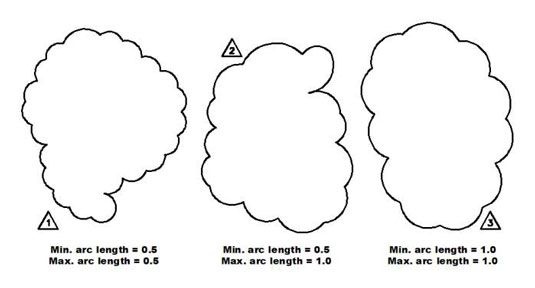
Voici quelques conseils pour utiliser les nuages de révision:
Créer une couche de nuages. Placer un nuage de révision sur sa propre couche de sorte que vous pouvez choisir de tracer avec ou sans les nuages visibles. Dans les jours du papier et des crayons, des nuages de révision ont été esquissés sur le dos du vélin de rédaction afin qu'ils puissent être facilement effacés.
Désactiver le mode Ortho. Pour contrôler plus facilement la forme d'un nuage de révision, de désactiver le mode Ortho avant de commencer la commande.
Inclure le numéro de révision. La pratique courante consiste à supprimer les nuages de révision à chaque nouvelle version d'un dessin, mais la politique de votre entreprise peut être de les laisser sur, étiqueté avec le numéro de révision. Un bloc avec un attribut est une bonne façon de gérer cette exigence.
Si les arcs du nuage de révision sont trop petit ou trop grand, effacer le nuage, redémarrer la commande NUAGEREV, et utiliser l'option de longueur de l'arc de la commande pour modifier les longueurs minimale et maximale arc. Le minimum de défaut et longueurs maximales sont de 0,5 (ou 15 dans les dessins métriques).
Si vous faites le longueurs minimale et maximale égale (le réglage par défaut), les lobes sont approximativement la même taille. Si vous leur faites inégale, le site du lobe variera plus, et vous créer des nuages moelleux. Heureusement, toutes ces options sont plus que la plupart des nonmeteorologists besoin.

